
الیکٹرانک آرٹس کے لئے اکثر اپ ڈیٹ اور پیچ جاری کرتا ہے سمز 4 . جب ایسا ہوتا ہے تو ، لوگ کھیل کے دوران کریشوں کا سامنا کرسکتے ہیں۔ زیادہ تر اکثر ، حالانکہ ، موڈ کھیل بدعنوانی کا مجرم ہوتا ہے۔ خوش قسمتی سے ، کچھ احتیاطی تدابیر ہیں جو آپ اپنے کھیل کو آسانی سے چلانے کے ل take لے سکتے ہیں۔
سمز 4 ٹیم لوگوں کو تازہ کاریوں کے بارے میں آگاہ کرنے میں واقعتا great عمدہ کام کرتی ہے۔ اگر آپTheSims کو فالو کرتے ہیں ٹویٹر ، کمپنی ہر پیچ کی تازہ کاری کے بعد تفصیلی معلومات شیئر کرتی ہے۔ سمز 4 ویب سائٹ ہر جاری کردہ پیچ کے لئے ایک پورا صفحہ بھی مختص کرتا ہے۔
بعض اوقات ، کمپنی پیک کی نئی تفصیلات کے بارے میں مزید وسعت دینے کے لئے نئی توسیع کے بعد پیچ نوٹ بھی جاری کرتی ہے۔ تاہم ، زیادہ تر وقت ، وہ بگ فکسز اور دیگر غیر ارادی امور کو نشانہ بناتے ہیں۔
جب EA ایک پیچ کی تازہ کاری جاری کرتا ہے سمز 4 ، آپ کو انسٹال کرنا ہوگا۔ ونڈوز پر ، اوریجن بذریعہ خود بخود اپ ڈیٹس انسٹال ہوجاتی ہے۔ یہ آپ کو مطلع کرتا ہے کہ گیم کو اپ ڈیٹ ہونا چاہئے ، اور پھر آپ کو گیم بند کرنی ہوگی تاکہ اپ ڈیٹ ڈاؤن لوڈ کرسکیں۔ اوریجن اپ ڈیٹ انسٹال کرنے کے بعد اور آپ کو گیم دوبارہ شروع کرنے کے بعد ، موکل آپ کو مطلع کرتا ہے کہ تمام طریقوں کو غیر فعال کردیا گیا ہے۔
اس سب سے پہلے ، اگرچہ ، آپ کو a کی تیاری کے ل take کچھ اقدامات کر سکتے ہیں سمز 4 اپ ڈیٹ.
پیچ اپ ڈیٹ کے لئے کس طرح تیاری کریں
مستقبل میں ہونے والے حادثوں یا کھیل میں خلل پڑنے سے بچنے میں مدد کے ل an آپ ایک اپ ڈیٹ انسٹال کرنے سے پہلے کچھ چیزیں کرسکتے ہیں۔
خودکار تازہ کارییں بند کردیں
اگر اصل کو خود بخود اپ ڈیٹ کرنے کے لئے سیٹ کیا گیا ہو سمز 4 ، اور آپ کے پاس موڈس انسٹال ہوچکے ہیں ، امکانات زیادہ ہیں کہ کچھ غلطیاں ہوسکتی ہیں۔ یہاں تک کہ اگر آپ کھیل میں ہیں تو ، اوریجن آپ کو مطلع کرے گا کہ ایک تازہ کاری جاری کی گئی ہے۔
اگر آپ کھیل رہے ہیں سمز 4 اور اپ ڈیٹ کے لئے گیم آف نہیں کرنا چاہتے ، کوئی حرج نہیں! اگر آپ خود کار طریقے سے اپ ڈیٹ بند کردیتے ہیں تو ، آپ بعد میں اپ ڈیٹس ڈاؤن لوڈ کرنے کا انتخاب کرسکتے ہیں۔ اس سے آپ کو اپنی فائلیں تیار کرنے کا موقع بھی ملتا ہے۔
ایسا کرنے کے ل your ، اپنے اوریجنٹ کلائنٹ میں اوپری بائیں جانب "اوریجن" منتخب کریں ، اور پھر "ایپلیکیشن کی ترتیبات" کو منتخب کریں۔ "ایپلیکیشن" مینو میں ، ٹوگل آف "خودکار گیم اپ ڈیٹس"۔ گرین سلائیڈر بھوری رنگ میں تبدیل ہوجائے گا اس بات کی نشاندہی کرنے کے لئے کہ خود کار طریقے سے اپ ڈیٹس آف کردیئے گئے ہیں۔
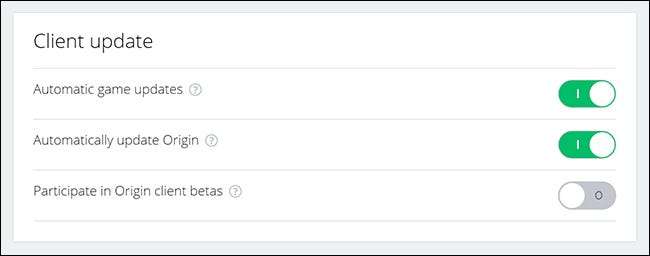
اپنی "سمز 4" فائلوں کا بیک اپ بنائیں
بہت سارے محفل اپنے کھیلوں کا بیک اپ لینے کے لئے بیرونی ہارڈ ڈرائیوز کا استعمال کرتے ہیں۔ کسی ویڈیو گیم فولڈر کو بیرونی ہارڈ ڈرائیو میں کاپی کرنا ہمیشہ محفوظ تر انتخاب ہوتا ہے۔ اگر آپ کا بنیادی کمپیوٹر گر کر تباہ ہو جاتا ہے اور آپ نے کبھی بھی اپنے بیک اپ کو کہیں اور نہیں محفوظ کیا تو ممکن ہے کہ آپ کی فائلیں ہمیشہ کے لئے ختم ہوجائیں۔ ایک بیرونی ہارڈ ڈرائیو اس مسئلے کو حل کرتی ہے۔
آپ کے کمپیوٹر کی ہارڈ ڈرائیو ناکام ہونے کی صورت میں ہر پیچ سے پہلے ، اور ماہ میں کم سے کم دو بار اپنی فائلوں کا بیک اپ رکھنا اچھا عمل ہے۔
اس مشق کے لئے ، صرف اپنی کاپی کریں سمز 4 آپ کے ڈیسک ٹاپ پر فولڈر کام کرے گا۔ ہمیں ایک حقیقی بیک اپ انجام دینے کی ضرورت نہیں ہے ، لہذا ہم صرف ایک عارضی طور پر ایک کاپی کی طرف منتقل کردیں گے۔
ونڈوز 10 پر ، کیلئے ڈیفالٹ مقام
سمز 4
ہے
C: \ الیکٹرانک آرٹس \ سمز 4 \ Mods
. اپنے Mods فولڈر میں جائیں ، اور پھر کلک کریں اور فولڈر کو اپنے ڈیسک ٹاپ پر گھسیٹیں۔ EA ہمیشہ ہر پیچ کی تازہ کاری کے ل custom اپنی مرضی کے مطابق مواد کو غیر فعال کرتا ہے ، لیکن یہ قدم بہرحال ایک اضافی احتیاط کی طرح انجام دیتا ہے۔
کتنا بڑا آپ پر منحصر ہے سمز 4 فولڈر ہے ، اس میں کچھ وقت لگ سکتا ہے۔
متعلقہ: ایک وائرلیس ہارڈ ڈرائیو کا نقطہ کیا ہے ، اور کیا مجھے کسی کی ضرورت ہے؟
اصل میں "سمز 4" کو اپ ڈیٹ کریں
اپ ڈیٹ کو ڈاؤن لوڈ اور انسٹال کرنے کا اب وقت آگیا ہے۔ اپنے موڈس فولڈر کو اپنے ڈیسک ٹاپ پر منتقل کرنے کے بعد ، اوریجن ایپ پر جائیں ، دائیں کلک کریں سمز 4، اور پھر "اپ ڈیٹ" منتخب کریں۔
پیچ کی تازہ کاری کے بعد کیا کریں
پیچ اپ ڈیٹ انسٹال ہونے کے بعد ، اس کا آغاز کرنا اچھا عمل ہے سمز 4 موڈس غیر فعال کے ساتھ اپنے ڈیسک ٹاپ سے "موڈز" فولڈر کو واپس پر منتقل کرنے کے لئے اس قدم کے بعد تک انتظار کریں سمز 4 فولڈر
لانچ کریں سمز 4. کب سمز 4 موکل آپ کو مطلع کرتا ہے کہ کسٹم مواد غیر فعال ہے ، "ٹھیک ہے" پر کلک کریں؛ ہم اسے بعد میں دوبارہ فعال کریں گے۔
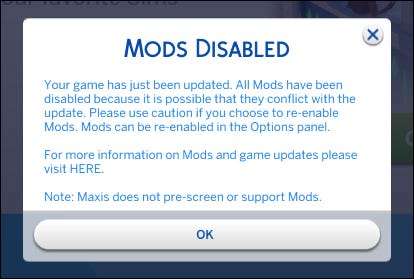
یہ یقینی بنانے کے لئے کہ ہر چیز صحیح طریقے سے چل رہی ہے ، اور پھر کھیل کو بند کردیں ، کھیل کے مختلف کھیلوں کی خصوصیات کے ساتھ ارد گرد کھیلیں بغیر بچت
اہم: اگر آپ اپنے Mods فولڈر کو واپس منتقل کرنے سے پہلے اس کھیل کو بچاتے ہیں تو ہوسکتا ہے کہ آپ کے محفوظ کردہ کھیل سے کچھ مواد ہٹا دیا جائے۔ بعد میں ، جب آپ اپنے Mods فولڈر میں واپس جائیں گے سمز 4 فولڈر ، گھریلو ٹوٹ سکتے ہیں یا صحیح طور پر لوڈ نہیں ہوسکتے ہیں۔ ہوسکتا ہے کہ کچھ سمز میں بال اور کپڑے کی طرح اپنی مرضی کے مطابق مواد بھی موجود نہیں ہوسکتے ہیں۔ اگر ایسا ہوتا ہے تو ، آپ کو انفرادی طور پر ہر سمز گھرانے میں لوڈ کرنا پڑتا ہے جس میں گم شدہ مواد موجود ہے۔
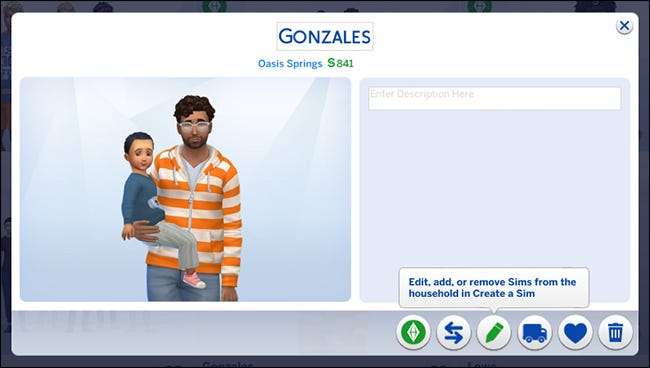
"ایک سم بنائیں" اسکرین آپ کے سموں کو پہلے پہننے والی چیزوں کو خود بخود لوڈ نہیں کرے گی اور نہ ہی یہ لاپتہ اشیا کو بہت سے لوڈ کرے گا۔ ٹوٹے ہوئے گھرانوں کو ٹھیک کرنے کیلئے ، محفوظ کردہ گیم لانچ کریں ، اور پھر ورلڈ مینو میں اوپری دائیں طرف "گھریلو انتظام کریں" کو منتخب کریں۔
جس گھر میں آپ ترمیم کرنا چاہتے ہیں اس پر کلک کریں ، اور پھر پنسل آئکن پر کلک کریں ("ایک سم بنانے میں گھریلو سے سمز کو ترمیم کریں ، شامل کریں ، یا ہٹائیں" ظاہر ہوتا ہے۔) آپ کو اپنے تمام ٹوٹے ہوئے سمز کو دوبارہ کپڑے پہنانے کی ضرورت ہوگی۔ آپ یا تو اس کھیل کو دوبارہ لوڈ کرتے وقت غائب ہونے والے اپنی مرضی کے مطابق مواد کو تبدیل یا دوبارہ استعمال کرسکتے ہیں۔
آپ اس سے بالکل بچ سکتے ہیں اگر آپ کسی نئے پیچ کا امتحان دیتے وقت کلائنٹ کو بچائے بغیر بند کردیتے ہیں۔
سمز 4 کھیل کو بند کرنے کے بعد فولڈر خود بخود ایک نیا "موڈز" فولڈر تیار کرتا ہے۔ اس فولڈر میں صرف ایک "ریسورس سی سی ایف جی" فائل ہوگی۔ آپ ضرور اس دوبارہ تخلیق کردہ فولڈر کو حذف کریں اس سے پہلے کہ آپ اپنے اصلی "موڈز" فولڈر کو اپنے ڈیسک ٹاپ سے واپس اپنے پاس منتقل کریں سمز 4 فولڈر
طریقوں کو اپ ڈیٹ کرنے کا طریقہ
زیادہ تر بڑے طریقوں جیسے ایم سی کمانڈ سنٹر ڈیڈرپول کے ذریعہ تیار کردہ ، تازہ ترین فائلوں کی ضرورت ہوتی ہے جنہیں ہر EA پیچ اپ ڈیٹ کے بعد ڈاؤن لوڈ کیا جانا چاہئے۔ اگر آپ اسکرپٹ میں سرشار ہیں ڈسکارڈ چینل ، اعلانات ہر ریلیز کے ساتھ کیے جاتے ہیں ، اور وہ آپ کو حالیہ ڈاؤن لوڈ کی فائل کی طرف راغب کریں گے۔
دوسرے طریقوں کے ل most ، زیادہ تر تخلیق کار اپنی ویب سائٹ یا سوشل میڈیا اکاؤنٹس پر تازہ کاری کا اعلان کرتے ہیں۔ کچھ معاملات میں ، آپ یہ دیکھنے کے ل mod جدید پیج پر بھی نظر ثانی کرسکتے ہیں کہ آیا تخلیق کار نے جدید ترین ورژن جاری کیا ہے۔ یہ خاص طور پر تکلیف دہ ہوسکتی ہے ، اگرچہ ، اگر آپ یہ یاد نہیں کرسکتے ہیں کہ آپ نے اصل میں ایک موڈ کہاں پایا تھا۔
تاہم ، بیشتر موڈز میں تخلیق کار کا ایک گیم پیش نظارہ امیج ہوتا ہے۔ زیادہ تر تخلیق کاران ان ناموں کو بھی ، پیکیج فائل میں شامل کریں گے جو آپ اپنے Mods فولڈر میں تلاش کریں گے۔ اگر اس میں کوئی اشارے نہیں ہیں سمز 4 تخلیق کار کون ہے اس کا مؤکل ، آپ کو موڈ کو ترک کرنا پڑے گا۔
اگر آپ کو اپنی مرضی کے مطابق مواد آن لائن مل جاتا ہے تو ، کچھ اقدامات آپ کر سکتے ہیں۔ جدید ترین ڈاؤن لوڈ والے صفحات میں ہمیشہ تخلیق کار کا نام اور (عام طور پر) رابطہ کی معلومات شامل ہوتی ہیں۔ آپ عام طور پر تخلیق کار کو پیغام بھیج سکتے ہیں اور حالیہ تازہ کاریوں کے بارے میں پوچھ سکتے ہیں - اس بات کا یقین کر لیں کہ آپ جن غلطیوں کا سامنا کررہے ہیں اس کا گیم ورژن نمبر اور اسکرین شاٹس شامل کریں۔
آپ کو "مین مینو" کے نیچے بائیں طرف یا اپنے "سمز 4" فولڈر میں ورژن نمبر مل جائے گا (صرف "گیم ورژن" ٹیکسٹ فائل دیکھیں)۔
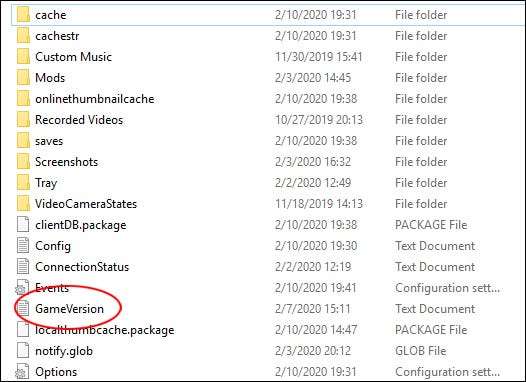
ایم سی کمانڈ سنٹر کے مصنف ، ڈیڈرپول ، ڈسکارڈ میں ایک "موڈز نیوز" چینل بھی رکھتے ہیں جو آپ کو بہت سے جدید اپ ڈیٹ سے آگاہ کرے گا۔ یقینا ، اس میں ہر موڈ کا احاطہ نہیں ہوگا ، لیکن اگر آپ ٹوٹے ہوئے مواد کی تازہ کاریوں کا شکار ہو تو یہ شروع کرنے کے لئے ایک اچھی جگہ ہے۔
یہ کمیونٹی واقعتا مددگار بھی ہے۔ آپ MCCC ڈسکارڈ چینل کو کسی بھی قسم کے جدید سے متعلق سوالات پوچھنے کے ل can استعمال کرسکتے ہیں۔
اگر آپ کو ایسے موڈ کا سامنا کرنا پڑتا ہے جو اب کام نہیں کرتا ہے اور متبادلات کی تلاش میں ہے تو ، ڈیڈرپول چینل متعلقہ طریقوں کی سفارش کرسکے گا جو زیادہ فعال طور پر برقرار ہیں۔
پہلے تو ، یہ پیچیدہ لگتا ہے۔ لیکن یاد رکھنے کی سب سے اہم بات یہ ہے کہ آپ ہمیشہ اپنی پرائمری ڈرائیو کے علاوہ کہیں بھی اپنے گیم فولڈر کا بیک اپ بنائیں۔ مثالی طور پر ، یہ آپ کے مرکزی کمپیوٹر سے کہیں دور واقع ہونا چاہئے ، جیسے کسی بیرونی ہارڈ ڈرائیو ، USB آلہ ، یا آن لائن فائل سروس ، جیسے ڈراپ باکس . کچھ بھی غلط ہونے کی صورت میں تیار رہنا بہتر ہے۔







